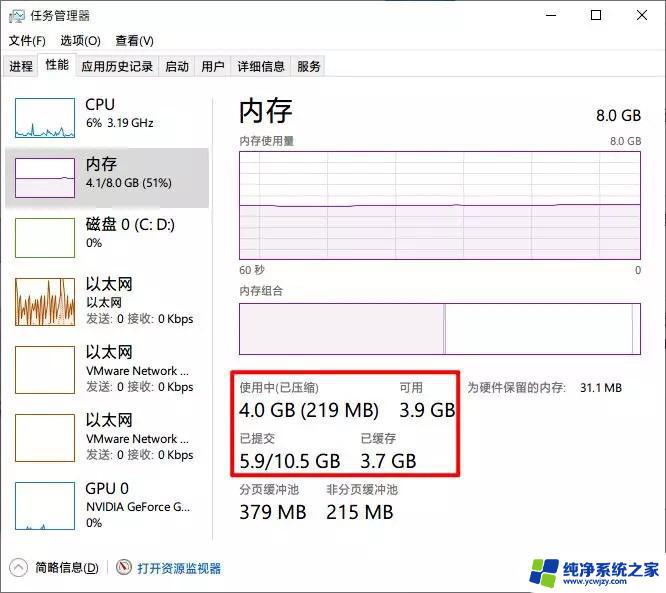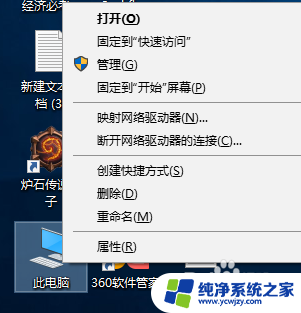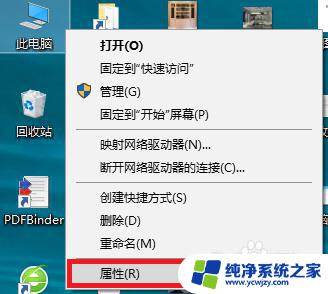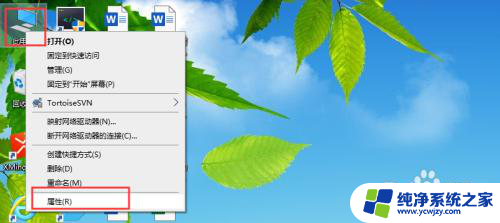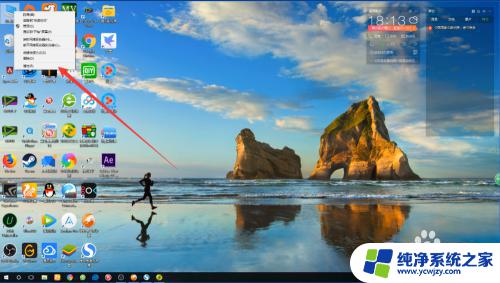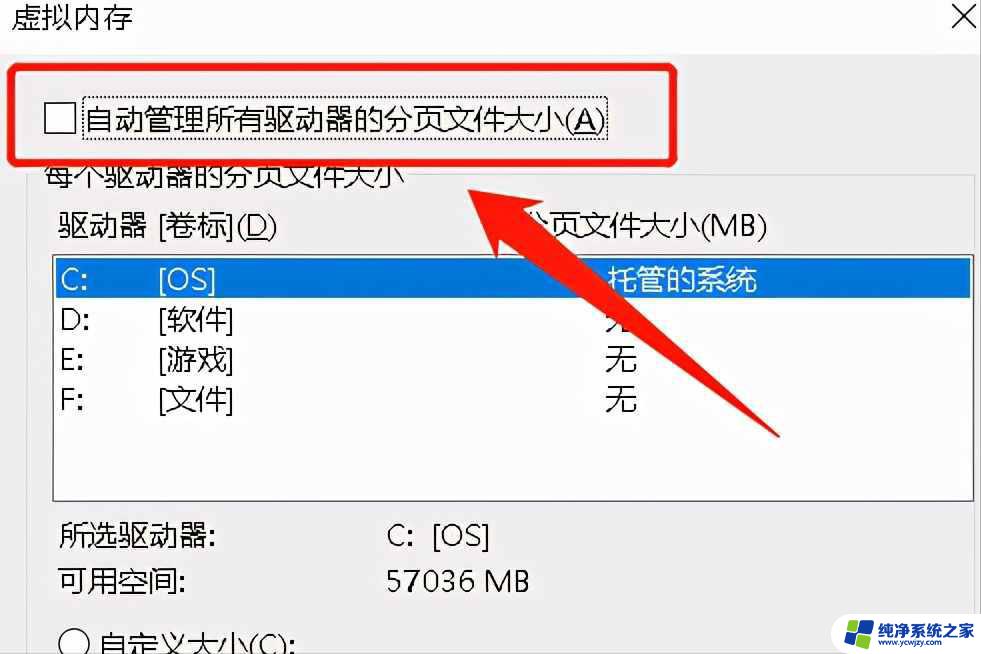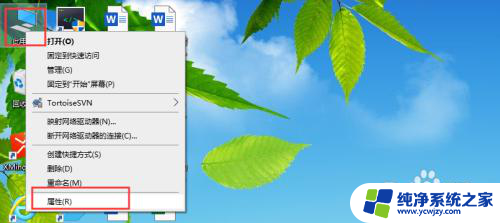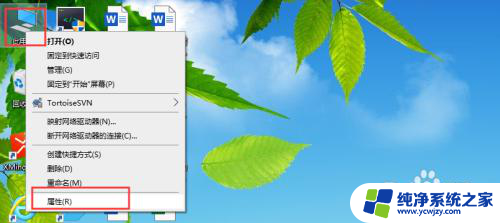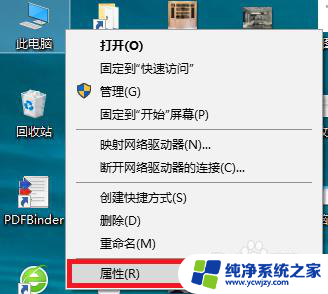win10虚拟内存分配多少
Win10虚拟内存分配是指系统在物理内存不足时,将硬盘空间用作虚拟内存以扩展内存容量的一种技术,虚拟内存的设置对系统的性能和稳定性有着重要影响,因此合理的虚拟内存设置是至关重要的。根据实际情况,建议用户将虚拟内存设置为物理内存的1.5倍至2倍,以确保系统在运行大型应用程序或多任务时能够保持流畅运行。虚拟内存设置也需要根据个人使用习惯和电脑性能来调整,以达到最佳效果。
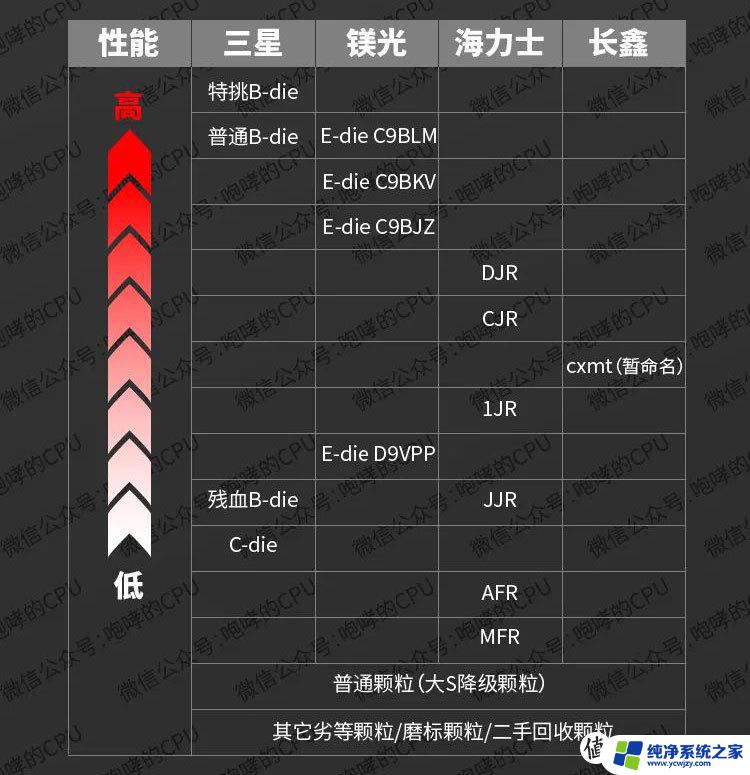
win10虚拟内存分配多少?
什么是虚拟内存?虚拟内存是在磁盘上划出一块区域,用来当作内存来使用,弥补内存条不足的一种方法。怎样增加虚拟内存呢?电脑Windows操作系统都自带有虚拟内存设置功能,可以自定义设置虚拟内存的大小。下面就来看一下具体的操作方法。
1.首先在桌面找到“我的电脑”或者“计算机”图标,右键点击,菜单中找到属性。
2.在打开的操作栏中左侧找到“高级系统设置”点击。
3.可以看到“系统属性”菜单栏,点击高级,找到“性能”下面的设置选项,点击。
4.在性能属性窗口中选中“高级”选项卡,然后点击下面的“更改”按钮,如图所示
5.接下来我们就可以对虚拟内存的大小进行设置了。先取消“自动管理所有驱动器分页文件大小”前面的小勾,然后我们再选中“自定义大小”,如图所示
6.在设置虚拟内存大小的时候,不是越大越好。应该根据我们的实际物理内存来设置,一般是物理实际内存的1.5倍左右。比如我的电脑内存是 2G 的,建议设置虚拟内存的大小在 2048M到4096M,输入完成以后,点击“设置”按钮,如图所示
7.设置完成以后,我们就可以看到在 C 盘的虚拟内存大小已经更改为我们设置的大小了。然后点击下方的“确定”按钮,如图所示
注:我们也可以把虚拟内存分页文件设置在其它盘,比如 D,E盘等,建议设置在 C 盘。
8.接下来系统会提示我们需要重新启动计算机才能使更改生效,再次点击“确定”按钮,如图所示
9.最后一路点击“确定”按钮,系统会再次提醒我们“必须立即启动才能生效”。根据自己的需要选择“立即重启或稍后重启”。
win10虚拟内存分配多少?至此,虚拟内存设置完毕,需要注意的是此方法仅仅是临时应对内存不足的情况而采用,可以缓解内存开销紧张的情况。如果您的电脑长期处于内存不够用的情况,建议还是增加物理内存条。价格也不贵,并且能大幅度提高电脑运行速度,从根本上解决电脑内存不够用的问题。
以上是win10虚拟内存分配多少的全部内容,如果您遇到相同的问题,可以参考本文中介绍的步骤进行修复,希望对大家有所帮助。